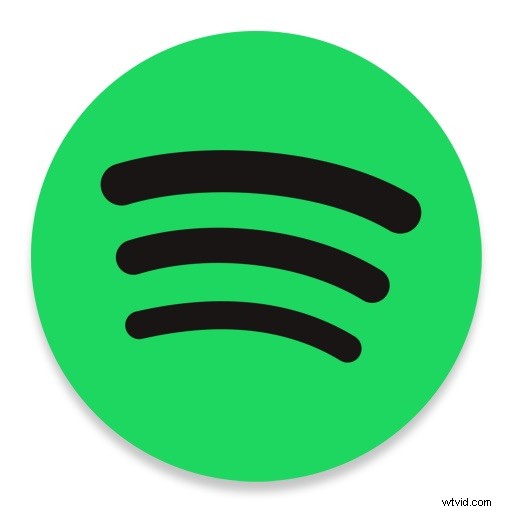
Vraagt u zich af hoe u kunt voorkomen dat Spotify automatisch muziekvideo's afspeelt? Je bent waarschijnlijk niet de enige. Gelukkig is het eenvoudig om de visuele loop en muziekvideofunctie uit te schakelen met Spotify op iPhone, iPad en Android.
De nieuwste versies van Spotify op iPhone, iPad en Android spelen standaard automatisch korte clips van muziekvideo's met veel nummers af. Die muziekvideoclips worden in een constante lus afgespeeld terwijl het nummer ook wordt afgespeeld. Maar als u niet wilt dat Spotify automatisch muziekvideo's van veel nummers afspeelt, kunt u deze functie uitschakelen. Hier is hoe het te doen.
Hoe stop je Spotify met het afspelen van muziekvideoloops op nummers
- Open de Spotify-app op iPhone, iPad of Android als je dat nog niet hebt gedaan
- Ga naar "Uw bibliotheek"
- Kies het tandwielpictogram om naar Instellingen in de hoek te gaan
- Kies 'Afspelen' in Instellingen
- Scroll naar beneden en zoek de "Canvas"-instelling, zet die in de UIT-positie om het afspelen van de muziekvideo-loops op nummers uit te schakelen
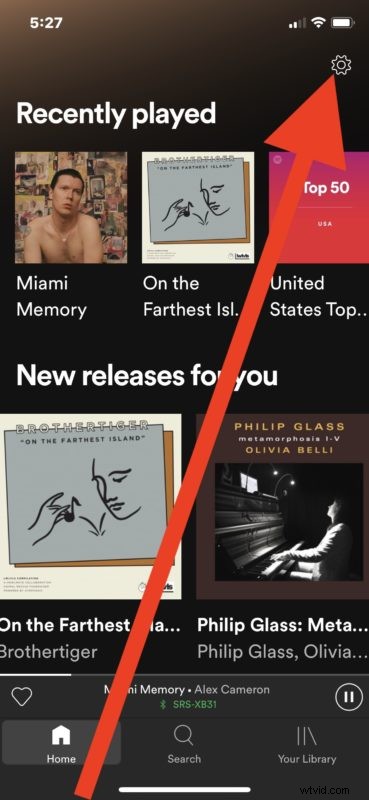
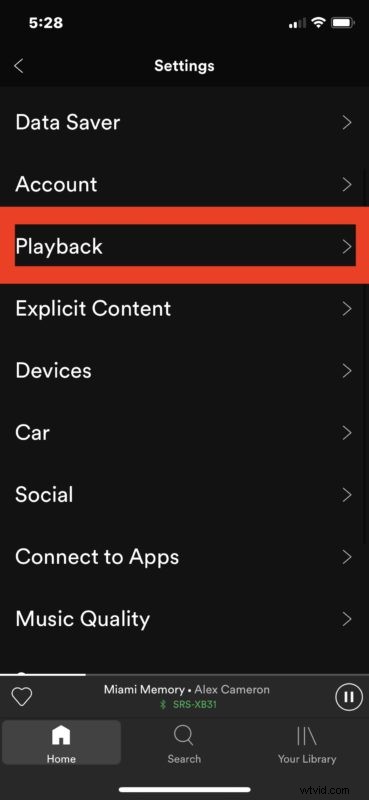
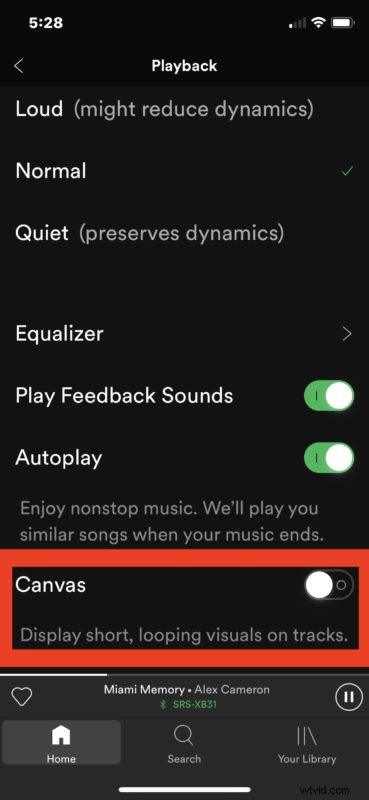
Als deze instelling is uitgeschakeld, toont de Spotify-app alleen de albumhoes van een nummer of muziek die wordt afgespeeld, in plaats van een clip van een muziekvideo of ander beeld in een lus.
Nu kunt u genieten van het luisteren naar uw muziek op Spotify zonder dat er video's op de muziek worden afgespeeld. Dit kan om vele redenen wenselijk zijn, of je de video's nu vervelend of afleidend vindt, of als je Spotify voornamelijk gebruikt om van iPhone naar Sonos of een andere luidspreker te streamen en toch nooit het scherm hebt gezien, of gewoon uit persoonlijke voorkeur.

Hiermee wordt het afspelen van Spotify-video op alle nummers uitgeschakeld, of het nu een volledig album is, een enkel gedownload nummer van Spotify of iets dat wordt gestreamd.
Je kunt de functie "Behind the Lyrics" van Spotify ook uitschakelen als je geïnteresseerd bent terwijl je in de Spotify-instellingen bent.
Natuurlijk kun je het automatisch afspelen van muziekvideo's en muziekvisuals in Spotify opnieuw inschakelen als je dat op elk moment wilt. Ga gewoon terug naar Spotify-instellingen> Afspelen> en schakel de Canvas-functie weer in.
Spotify is een geweldige muziekstreamingservice, bekijk hier meer Spotify-tips.
